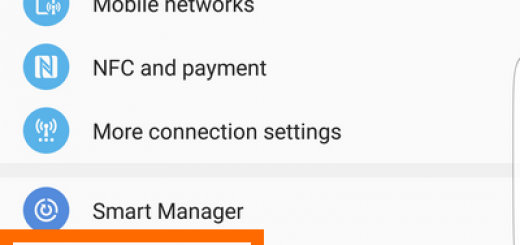چگونه مشکلات مربوط به بلوتوث را در هواووی P9 حل کنید

بسیاری از کاربران به دنبال راهکار هایی برای حل مشکلات بلوتوث هواوی P9 هستند. برای آن دسته که از هدست های بی سیم استفاده می کنند و یا می خواهند گوشی شان را به وسیله بلوتوث به ماشین متصل کنند اینکه بلوتوث به خوبی کار نکند بسیار آزاردهنده خواهد بود. درحالی که برخی از خوانندگان نمی توانند بلوتوث را به هیچ دستگاه دیگری متصل کنند، برای برخی دیگر گوشی به راحتی به بلوتوث برخی دستگاه ها وصل می شود ولی با دستگاه های دیگر مشکل دارند.
اینفو: پیش از اینکه وارد مبحث حل مشکل شویم مهم است که بدانیم مشکل دقیقا از کجاست. مشکل ممکن است ازگوشی شما باشد و یا اینکه مشکل از دستگاه بلوتوثی که می خواهید به آن وصل کنید منشا داشته باشد. اختلالات نرم افزاری، باگ ها، اپلیکیشن هایی که به درستی کار نمی کنند و آسیب فیزیکی به گوشی برخی از دلایلی هستند که ممکن است باعث اختلال در عملکرد سرویس بلوتوث شوند. ما چندین راهکار برای حل مشکل شما داریم. در حالی که برخی از راهکار ها آسان هستند، هرچه بیشتر پیش می رویم فرایند عیب یابی P9 شما پیچیده تر خواهد شد.
حتما مطمئن شوید که عیب یابی را با این کار آغاز کنید که بفهمید آیا مشکل از گوشی هوشمند شما است و یا اینکه دستگاهی که می خواهید به آن متصل شوید. برای این کار می بایست سعی کنید با گوشی دیگری به آن دستگاه متصل شوید و ببینید که آیا اتصال با موفقیت انجام می گیرد یا خیر. ئر همین حال، گوشی P9 خودتان را به دستگاه های بلوتوثی دیگر متصل کنید و ببینید که آیا به خوبی به آن ها متصل می شود یا خیر. این کار به شما کمک می کند که بفهمید آیا مشکل از گوشی شما است و یا یکی از دستگاه های بلوتوثی به خوبی عمل نکرده است. وقتی که مشخص شد مشکل از گوشی است مراحل زیر را دنبال کنید.

راهکار هایی برای حل مشکلات بلوتوثی هواوی P9
تغییر وضعیت بلوتوث
برخی اوقات تنها کاری که باید بکنید این است که بلوتوث را خاموش کرده و آن را دوباره روشن کنید تا عملکرد آن به حالت عادی بازگردد. اگر در برقراری ارتباط با بلوتوث مشکل دارید مراحل زیر را انجام دهید:
- نوار اعلانات را در گوشی P9 پایین بکشیدو بر روی آیکون بلوتوث بزنید و آن را خاموش کنید
- پنج ثانیه صبر کنید و دوباره بلوتوث را روشن کنید
- صبر کنید تا به دنبال دستگاه های در دسترس بگردد و به آن متصل شود
بررسی کنید که مشکل حل شده است یا خیر.
دستگاه را ریستارت کنید
گاهی اوقات راهکار تنها ریستارت کردن گوشی است. از آن جایی که ریستارت کردن باعث می شود که گوشی تنظیمات و نرم افزار های خود را ریفرش کند، هرگونه مشکلی که ممکن است باعث عدم اتصال بلوتوثی گوشی شما شود به احتمال زیاد رفع می شود.
- با پایین کشیدن نوار اعلانات و زدن بر روی آیکون مورد نظر بلوتوث را خاموش کنید
- کلید پاور روی گوشی را فشار داده و نگه دارید تا صفحه پاور بالا بیاید
- بر روی گزینه Restart بزنید تا ریستارت شدن گوشی آغاز شود
- پس از ریستارت شدن گوشی، بلوتوث را دوباره روشن کنید تا دستگاه به جستجوی دستگاه های بلوتوثی بپردازد
اگر گوشی شما به درستی اتصال برقرار کرد یعنی مشکل شما به خوبی بر طرف شده است و می توانید به استفاده از گوشی تان ادامه دهید. اما اگر مشکل حل نشده و همچنان به وفور رخ می دهد و مجور هستید که همیشه گوشی را برای رفع مشکل ریستارت کنید پس به سراع راهکار بعدی بروید.
تمام اتصالات بلوتوث را حدف کنید
اغلب اوقات، بلوتوث گوشی ما لیستی از دستگاه هایی را دارد که قبلا به آن ها متصل شده بودیم. برخی اوقات حذف کردن موارد موجود در این لیست و برقراری دوباره ارتباط با آن ها مشکل بلوتوث را حل می کند.
- به منو تنظیمات گوشی بروید
- بر روی Bluetooth بزنید
- لیست کانکشن های قبلی را در زیر این گزینه مشاهده خواهید کرد
- بر روی نام هر دستگاه بزنید و نگه دارید تا منویی با گزینه “Delete” در آن را مشاهده کنید
- بر روی Delete بزنید و انتخابتان را تایید کنید
- پس از اینکه لیست کاملا پاک سازی شد، بلوتوث را با زند بر روی کلید سمت راست در همان صفحه خاموش کنید
- پنج ثانیه صبر کنید و دوباره آن را روشن کنید و صبر کنید تا بلوتوث گوشی شما دستگاهی که می خواهید به آن متصل شوید را پیدا کند
مرحله اتصال را تمام کنید و بررسی کنید که مشکل برطرف شده است یا خیر.
کش بلوتوث را پاک کنید
فایل های کش در واقع تکست فایل های کوچکی هستند که به دستگاه شما این امکان را می دهند که اپلیکیشن ها را به سرعت باز کنند. این فایل ها صرفا برای این هستند که گوشی شما سریع تر و نرم تر عمل کند. آن ها هیچ گونه اطلاعات جدی ای در بر ندارند. پس از اینکه این فایل ها را حذف کردد، پس از اینکه اپلیکیشن را باز کردید، کش فایل ها دوباره ساخته می شوند. برخی اوقات فایل های کش خراب شده و باعث ایجاد اختلال در عملکرد آن برنامه می شوند. مراحل زیر را برای پاک کردن کش فایل های بلوتوث طی کنید:
- با استفاده از آیکون موجود در نوار اعلانات بلوتوث را خاموش کنید.
- به بخش تنظیمات گوشی بروید
- بر روی Apps بزنید
- از بخش نوار های فوقانی، به سمت چپ یا رایست بروید تا به نواری برسید که بر روی آن نوشته است All Apps
- در این بخش به دنبال Bluetooth بگردید
- بر روی آیکونی که بر روی آن نوشته است Empty Cache بزنید
- کمی صبر کنید تا دستگاه کش فایل های بلوتوث را پاک کند و سپس بلوتوث را روشن کنید
بررسی کنید که آیا گوشی P9 شما همچنان مشکل بلوتوثی دارد یا خیر.
از حالت Safe Mode برای شناسایی اپلیکیشن های دارای اختلال استفاده کنید
بسته به نسخه اندرویدی که استفاده می کنید، ممکن است به برخی اپلیکیشن ها اجازه دست ورزی در تنظیمات بلوتوث را داده باشید، حال چه در زمان نصب برنامه و یا استفاده از آن. اگر اپلیکیشن باگ داشته باشد و یا خراب باشد ممکن است بر بلوتوث گوشی نیز تاثیر بگذارد زیرا شما به آن اجازه دسترسی به بلوتوث را داده اید. برای اینکه بفهمید آیا اپلیکیشنی متفرقه باعث ایجاد این مشکل شده است یا خیر، از حالت Safe Mode که در آن تمام اپلیکیشن های متفرقه غیر فعال می شوند استفاده کنید. مراحل زیر را برای رفتن به حالت Safe Mode طی کنید:
- کلید پاور را بفشارید و آن را نگه دارید تا وارد منو پاور شوید
- پس از بالا آمدن منوی پاور، بر روی گزینه ریستارت بزنید و نگه دارید تا صفحه ای بالا بیاید که از شما می خواهد ایا می خواهید گوشی را در حالت Safe Mode ریستارت کنید یا خیر.
- بر روی Ok بزنید تا دستگاه شروع به ریستارت شدن کند.
پس از ریستارت شدن دستگاه می بایست در پایین صفحه نوشته Safe Mode را ببینید. در این حالت نمی توانید از هیچ یک از اپلیکیشن های متفرقه استفاده کنید. ببینید که آیا می توانید در این حالت به دستگاه بلوتوثی که می خواهید متصل شوید یا خیر. اگر بلوتوث به درستی عمل کرد پس باید اپلیکیشنی که موجب این مشکل شده است را پیدا کرده و حذف کنید
گوشی را ریستارت کنید تا به حالت عادی بازگردید و اپلیکیشن ها را یک به یک حذف کنید تا بتوانید اتصال بلوتوث را به درستی برقرار کنید.
به حالت کارخانه ریست کنید
اکر تمام راه ها با شکست مواجه شدند، می بایست گوشی را فکتوری ریست کنید تا هرگونه مشکل نرم افزاری ای که باعث اختلال در عملکرد بلوتوث شده است برطرف شود. از آن جایی که ریست کردن دستگاه باعث از دست رفتن تمام اطلاعات موجود در آن می شود باید قبل از انجام این کار از اطلاعات مهم تان بک آپ بگیرید. اپلیکیشن های متفرقه شما نیز حذف می شوند و می بایست دوباره آن ها را نصب کنید. پس از اینکه گوشی به حالت کارخانه بازگردانی شد تنظیمات آن به حالت اصلی یعنی وقتی که گوشی از جعبه در می اید باز می گردند.
- وارد تنظیمات گوشی بشوید
- بر روی Backup and Reset بزنید
- بر روی Reset to factory Settings بزنید
صبر کنید تا گوشی شما پاک سازی و ریستارت شود. پس از اینکه گوشی ریستارت شد بررسی کنید که ایا مشکل حل شده است یا خیر. اگر مشکل عدم عملکرد گوشی P9 شما بر طرف شده است می توانید بک اپی که گرفته اید را بازگردانی کنید و مانند قبل از گوشی استفاده کنید.
این راهکار ها می بایست مشکل بلوتوث گوشی شما را حل کنند، مخصوصا وقتی که مشکل به دلیل نقص نرم افزاری از اپلیکیشن ها باشد. از طرفی اگر مشکل پس از طی تمام مراحل فوق حل نشد احتمال دارد که مشکلی سخت افزاری علت آن باشد و از اتصال درست بلوتوث دستگاه شما جلوگیری می کند. از این رو بهترین کار بردن گوشی به مرکز خدمات و یا تعمیرگاه است.